Instagram má příběhy; uživatelé mohou zveřejňovat fotografie, videa, sdílet televizní pořad, sdílet textové příspěvky, přidávat odkazy nebo sdílet příspěvky od jiných uživatelů Instagramu do svého příběhu. Každá sdílená položka zůstává viditelná pro všechny po dobu 24 hodin, poté zmizí.

Table of Contents
Příběh Instagramu uvízl při odesílání/odesílání (Úplný průvodce)
Vy Duben Všimli jste si, že vše, co zveřejníte na Instagramu, se zveřejní poměrně rychle. To platí jak pro videa, tak pro fotografie. Pokud zveřejňujete něco do svého příběhu a zasekne se to ve smyčce zveřejňování, zkuste opravy níže.
1. Přepněte WiFi
Vaše síťové připojení, bez ohledu na to, zda se jedná o připojení WiFi nebo používáte mobilní data, Duben narazili na problémy při komunikaci s vaším zařízením. Oba je vypněte a poté znovu zapněte.
Na iPhonu:
Otevřete aplikaci Nastavení.
Přejděte na WiFi.
Vypněte vypínač.
Přejděte na Mobilní data.
Vypněte vypínač.
Ukončete aplikaci Instagram: přejeďte prstem nahoru a doprava.
Procházejte aplikacemi a přejetím prstem nahoru po aplikaci Instagram ji zavřete.
Znovu zapněte WiFi a/nebo mobilní data.
Otevřete Instagram a znovu přidejte příspěvek do svého příběhu.
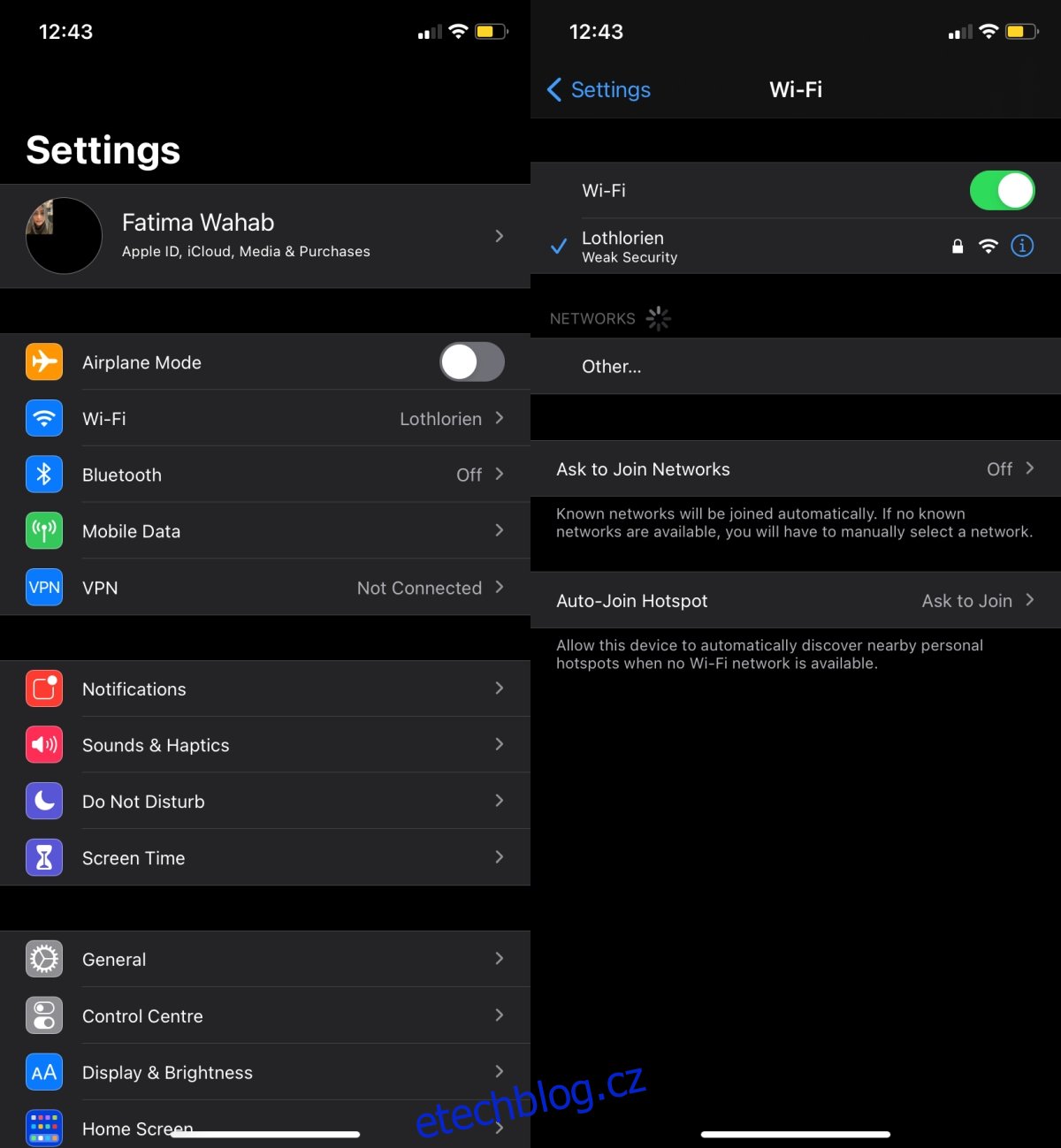
v systému Android;
Přejetím dolů otevřete zásuvku oznámení.
Klepnutím na přepínače WiFi a Mobilní data je oba vypněte.
Klepněte na tlačítko multitasking na navigační liště Android.
V karuselu aplikací klepněte na Zavřít na Instagramu.
Znovu zapněte Wi-Fi a mobilní data.
Otevřete Instagram a přidejte příspěvek do svého příběhu.
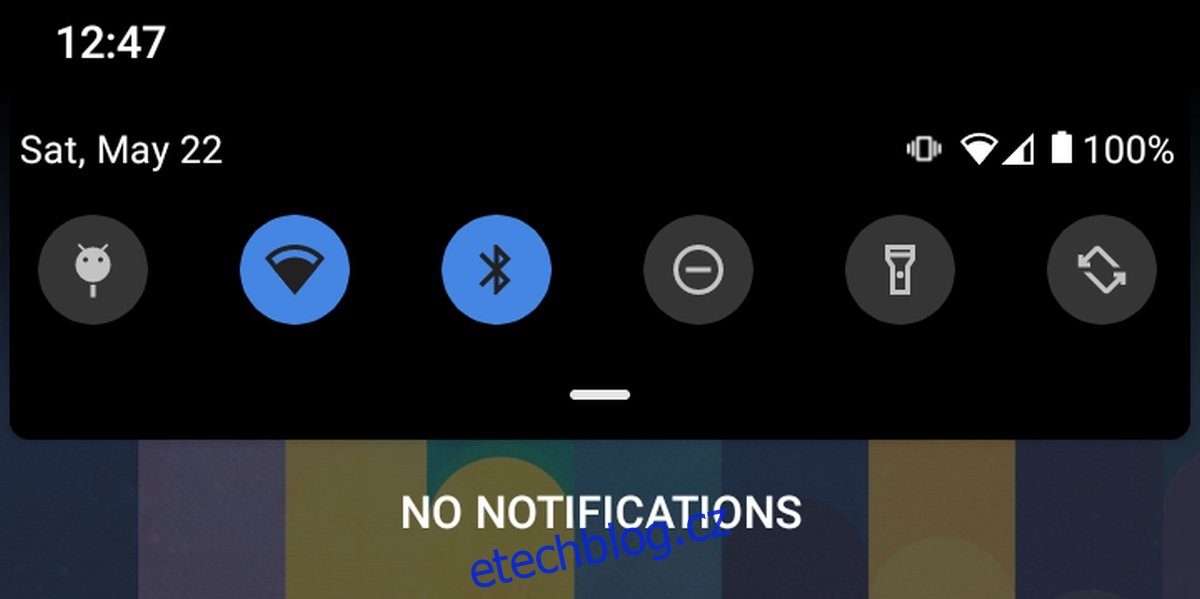
2. Zkuste jinou síť
Síť, ke které jste připojeni Duben mít problémy. Zkuste se připojit k jinému. Pokud používáte VPN, vypněte ji a zkontrolujte, zda můžete přispívat do svého příběhu na Instagramu.
3. Vymažte data/mezipaměť aplikace (Android)
V systému Android lze mnoho problémů s aplikacemi vyřešit naučením jejich příslušné mezipaměti.
Otevřete na svém telefonu Android aplikaci Nastavení.
Přejděte do části Aplikace.
Klepněte na Instagram.
Klepněte na Úložiště.
Klepněte na Vymazat data.
Klepněte na Vymazat mezipaměť.
Otevřete Instagram a zkuste přidat příspěvek do svého příběhu.
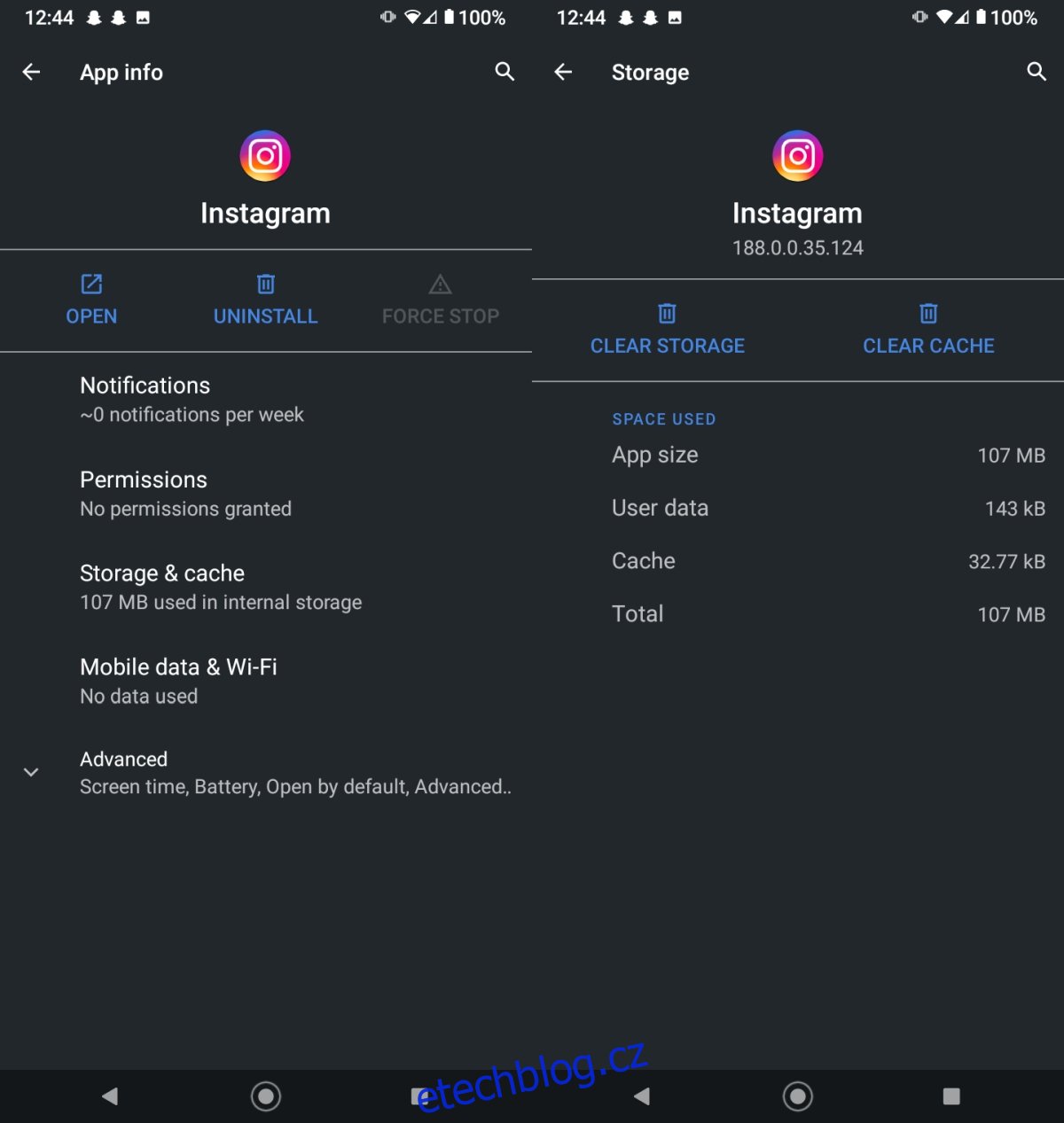
4. Znovu nainstalujte Instagram
Pokud vše ostatní selže a víte, že vaše připojení k internetu funguje dobře, měli byste odinstalovat a znovu nainstalovat aplikaci Instagram.
Na iPhone;
Klepněte a podržte ikonu aplikace Instagram.
Vyberte Odebrat aplikaci.
Klepněte na Smazat aplikaci.
Znovu nainstalujte Instagram.
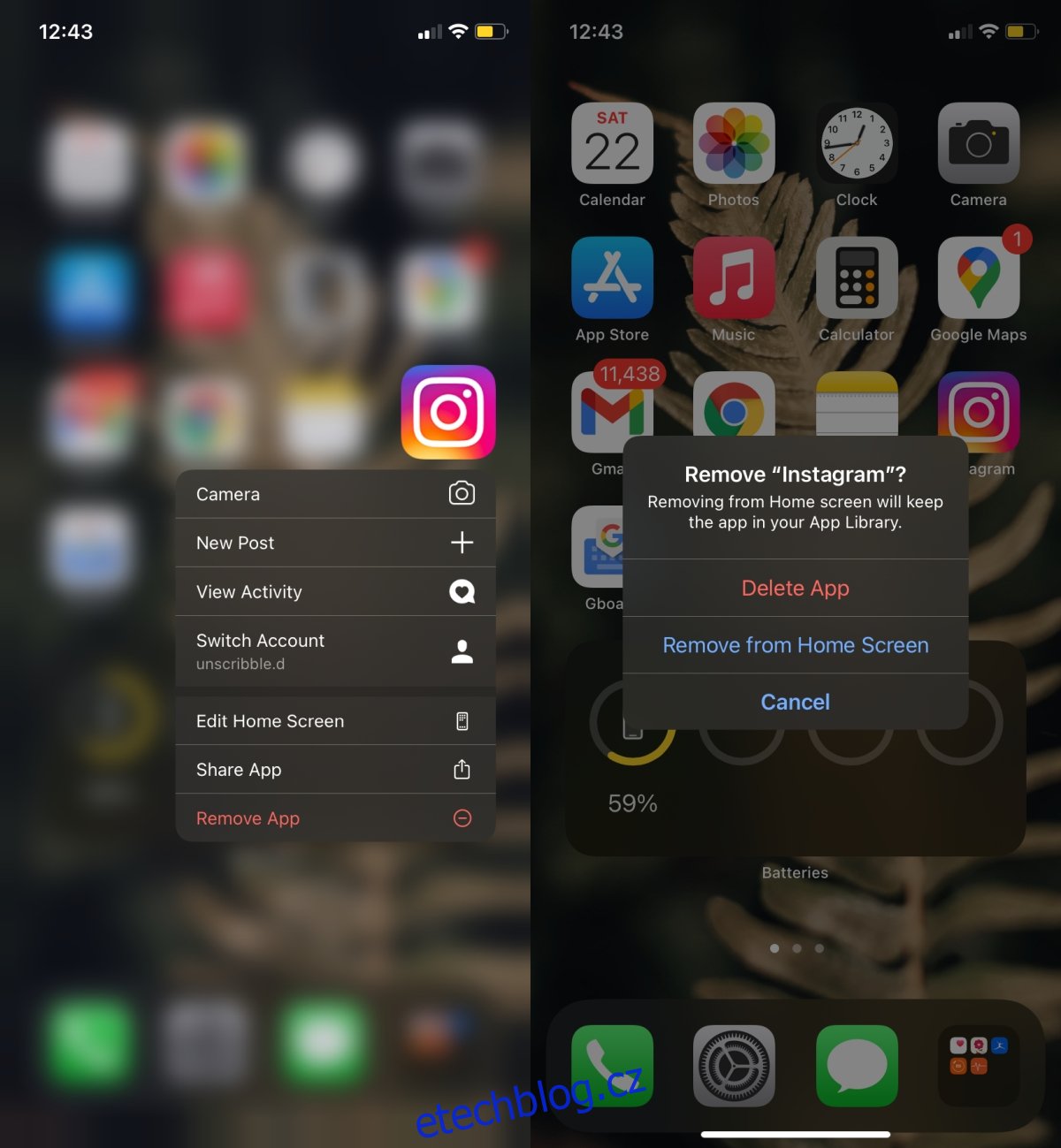
v systému Android;
Klepněte a podržte ikonu aplikace Instagram.
Přesuňte jej do oblasti Odinstalovat.
Potvrďte, že chcete aplikaci odinstalovat.
Stáhněte si Instagram znovu.
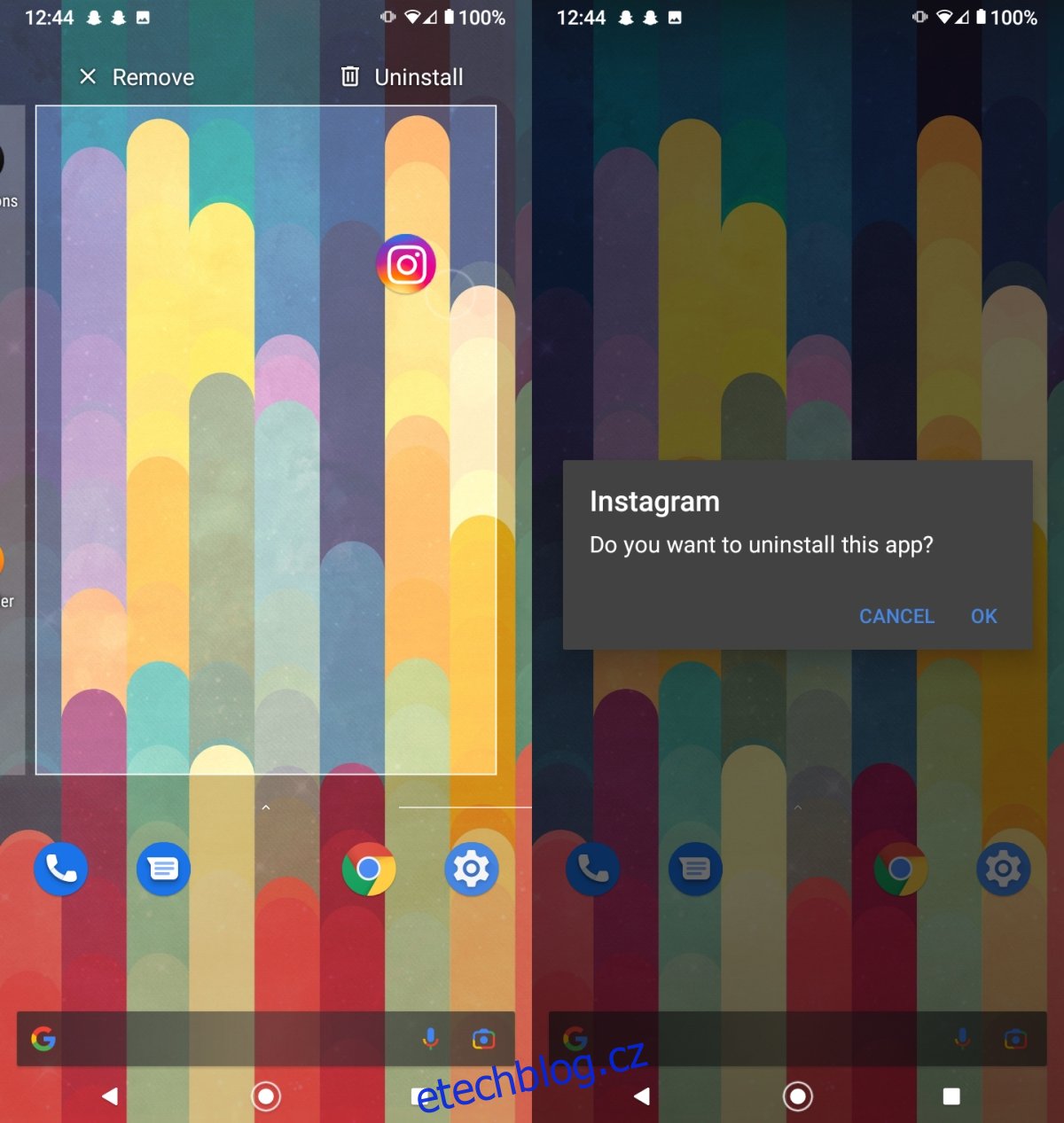
Závěr
Instagram Duben zadat smyčku při nahrávání fotografie nebo videa. Ve většině případů stačí ukončit a znovu otevřít aplikaci, aby znovu fungovala. Jako vždy existuje jaderná možnost; odinstalujte a znovu nainstalujte aplikaci, která vymaže všechna data z aplikace a opraví všechny problémy, které má.

